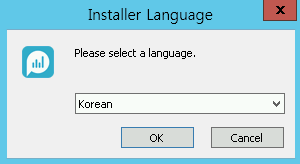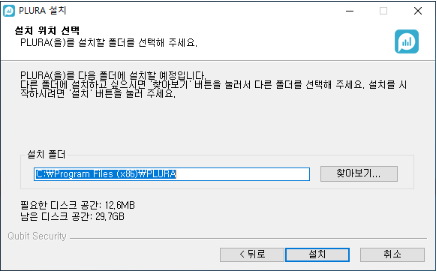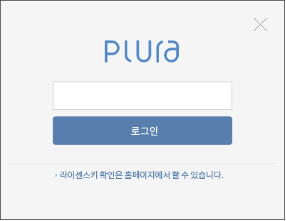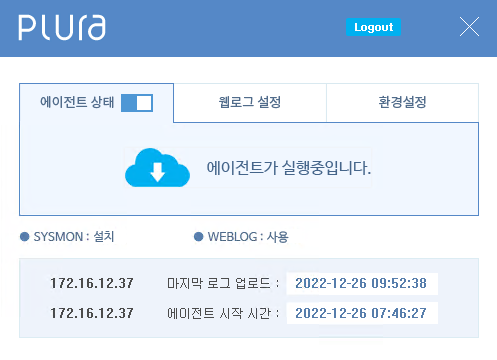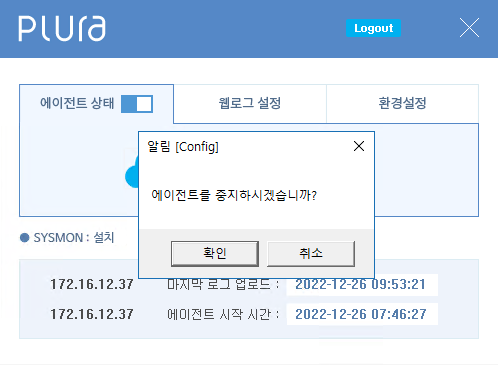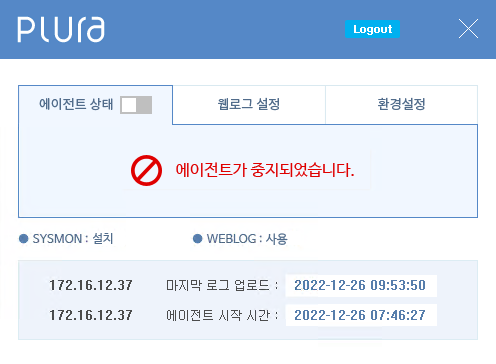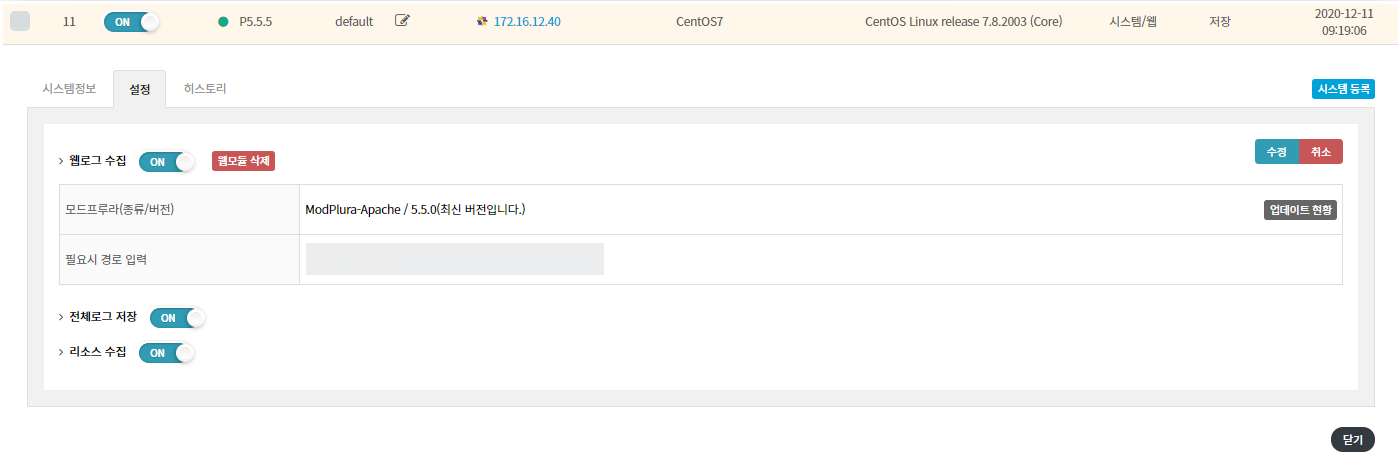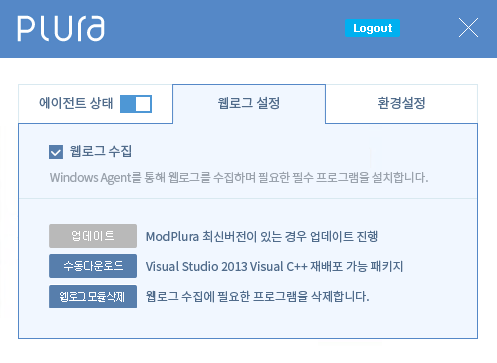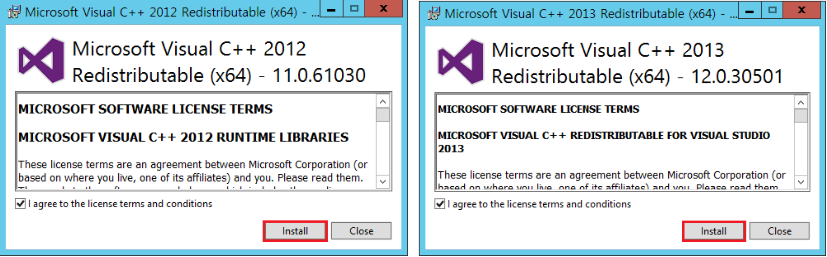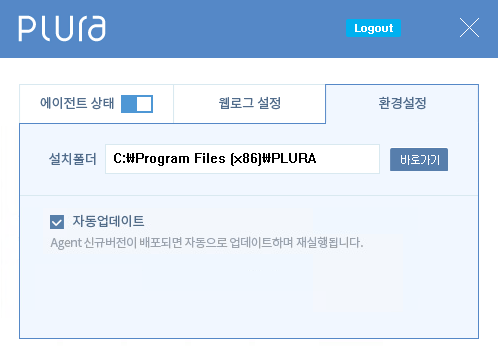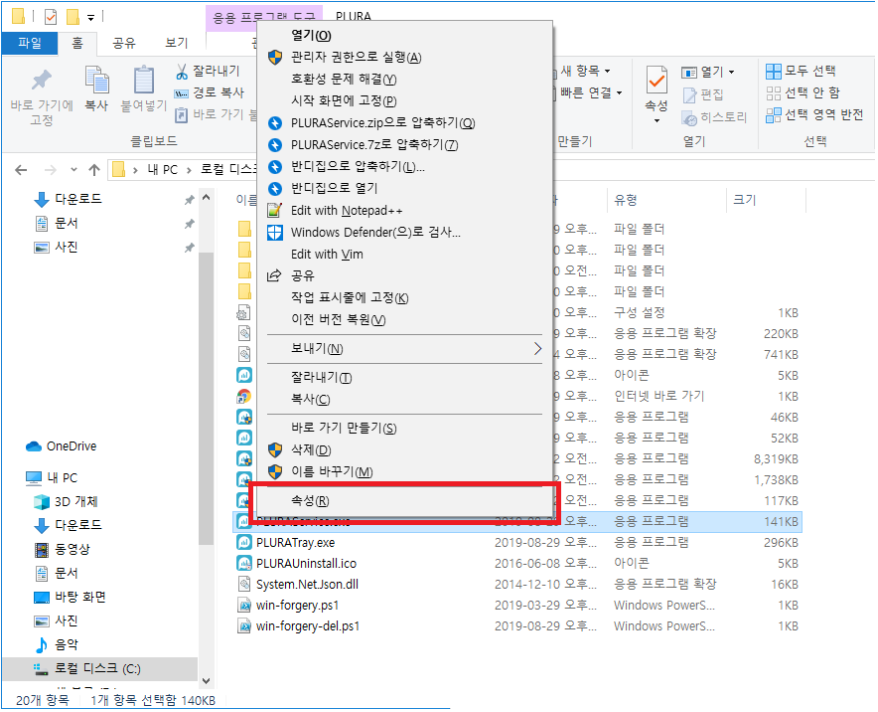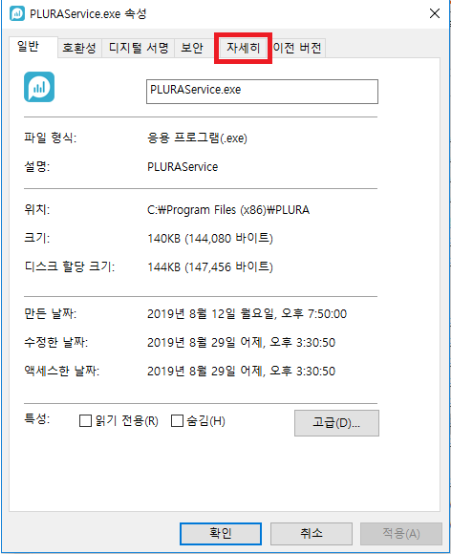Windows Server
Windows Server Agent 설치 영상
Windows Server Agent 설치방법입니다. 순서대로 진행해 주세요
제조사가 지원을 종료한 제품에 대하여 PLURA V5에서도 지원을 종료합니다.
PLURA V5에서 지원하지 않는 운영체제 버전을 사용한다면 문제가 발생할 수 있습니다.
제조사가 지원 종료한 버전을 사용 중이라면 업그레이드에 대하여 보다 적극적인 검토가 필요합니다.
해킹과 장애 등 다양한 문제에 직면하고 심각한 문제로 발전할 수 있기 때문입니다.
아래 링크를 클릭하여 에이전트 설치 파일을 다운로드 합니다.
설치파일 다운로드
Step 1
PLURA V5 Agent 는 Microsoft .NET Framework 3.5 이상이 설치된 환경에서 사용 가능합니다. Windows Server 2012 부터 기본 설치되어 있습니다.
Step 2
먼저 해당 시스템에서 www.plura.io 로그인 후 우측상단 Install Agents 를 클릭하여 다운로드합니다.
2.1 설치를 시작합니다.
Administrator 계정으로 설치해야 합니다.
설치 경로를 선택할 수 있습니다.
2.2 로그인 하기.
(1) 설치가 완료되면 로그인 창이 자동 실행 됩니다.
(2) 웹페이지에서 확인한 라이센스를 입력합니다.
2.3 서비스 시작
(1) 로그인 되면 PLURA V5 서비스가 시작됩니다.
(2) 마지막 로그 업로드 시간이 보인다면 로그가 정상적으로 업로드 되고있는 것입니다.
2.4 서비스 중지
(1) 활성화 되어있는 ‘에이전트 상태’ 버튼을 누르면 PLURA V5 서비스가 중지됩니다.
Step 3
3.1 IIS 서버 웹 로그 사용법
Step 2 까지는 ‘시스템 로그’ 수집에 대한 내용이며, Step 3은 ‘웹 서버 로그’를 수집하는 기능을 추가하는 내용입니다. ‘시스템 로그’만을 필요로 하신다면 이번 스텝은 진행하실 필요가 없습니다. 웹 로그 취합을 진행하시려면 아래 내용대로 따라해 주세요.
(1) www.plura.io 에 접속하여 해당 시스템의 웹 로그 수집 기능을 활성화 시킵니다.
-
시스템 > 시스템 관리에 들어갑니다.
-
시스템 목록 중 사용자의 시스템 IP 주소에 해당하는 목록을 클릭합니다.
(2-1) 웹로그 수집에 체크 후 확인 버튼을 클릭합니다. 해제를 원하시면 언체크 합니다.
(2-2) 또는 에이전트의 웹로그 설정 메뉴에서 웹로그 수집 체크를 합니다. 해제를 원하시면 언체크 합니다.
(3) 잠시 기다리시면 [Visual C++ 재배포 가능 패키지] 설치 알림 창이 뜨게 됩니다.
[확인]을 누르시어, 두 번째 하단의 이미지와 같이 재배포 가능 패키지를 설치하시면 웹 로그 취합기능을 정상적으로 사용하실 수 있습니다.
수동 다운로드 링크 : Visual Studio 2012 Visual C++ 재배포 가능 패키지
수동 다운로드 링크 : Visual Studio 2013 Visual C++ 재배포 가능 패키지
Step 4
4.1 자동 업데이트 기능
PLURA V5 Agent 자동 업데이트 기능을 사용하시려면 환경설정 탭으로 이동하여 자동업데이트 체크박스에 체크 되어있는지 확인합니다. 기본값은 체크 상태입니다.
Step 5
5.1 업데이트 확인
PLURA V5 Agent의 업데이트 버전은 C:\Program Files (x86)\PLURA 경로에서 확인 하실 수 있습니다.
ex)PLURAService 버전 확인